AutoCAD如何使用相机并创建运动路径查看动画
1、载入所需查看的图形文件,在菜单栏中选择【视图】》【创建相机】选项,根据提示指定好相机位置。

2、相机位置指定好后,根据提示指定好视点位置,这里指汽车的中心点。

3、在菜单栏依次选择【视图】》【视图】选项,在视图列表中选择刚创建的相机视图选项,将当前视图切换至相机视图。
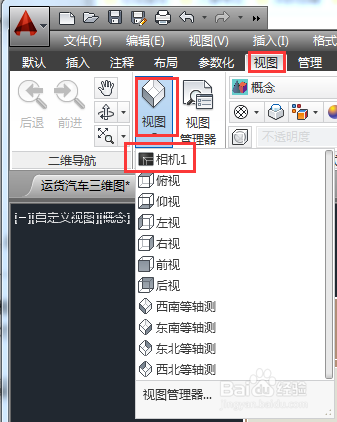
4、在相机视图中,选中相机图标,打开【相机预览】对话框。


5、在【相机预览】对话框中单击【视觉样式】下拉按钮,选择预览样式【概念】颜色,如图。

6、在绘图区中,选中相机图标并将其移动,此时在【相机预览】对话框中即可从各个角度查看该圆柱齿轮模型了。

7、将视图设为左视图,并执行【圆】命令绘制圆形。
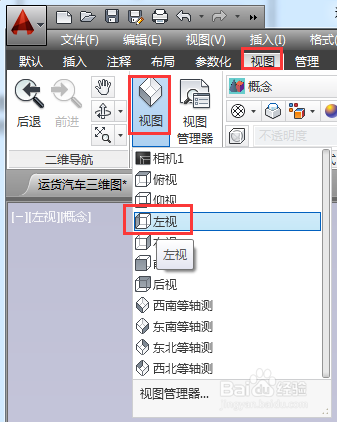
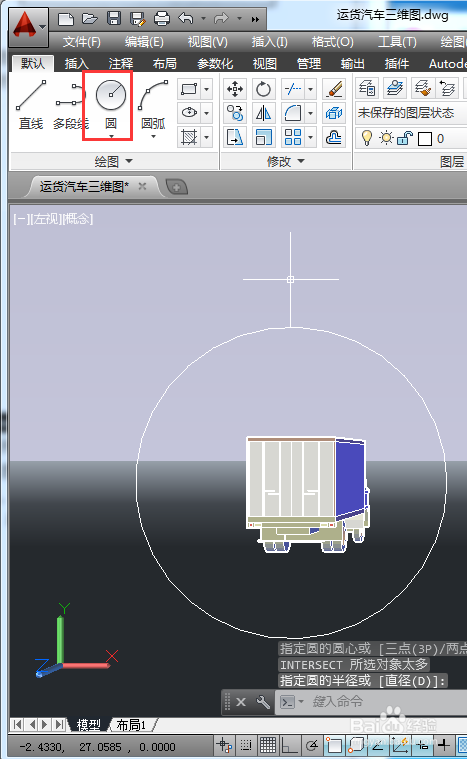
8、然后将视图设为西南视图,选中圆形,并将其向Z轴方向移动至合适位置。

9、接着选择【视图】》【运行路径动画】选项。

10、在打开的对话框中单击【相机链接至路径】按钮,选择圆形路径,然后单击【将目标链接至】按钮,在绘图区指定视点位置,并设置【持续时间】,单击【确定】按钮。
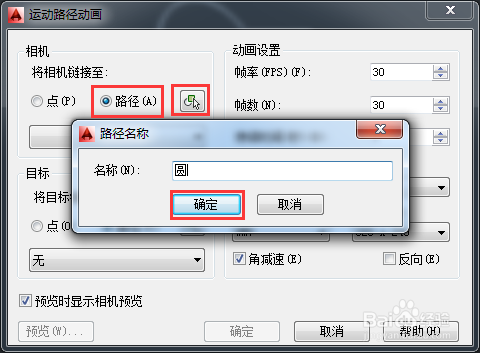
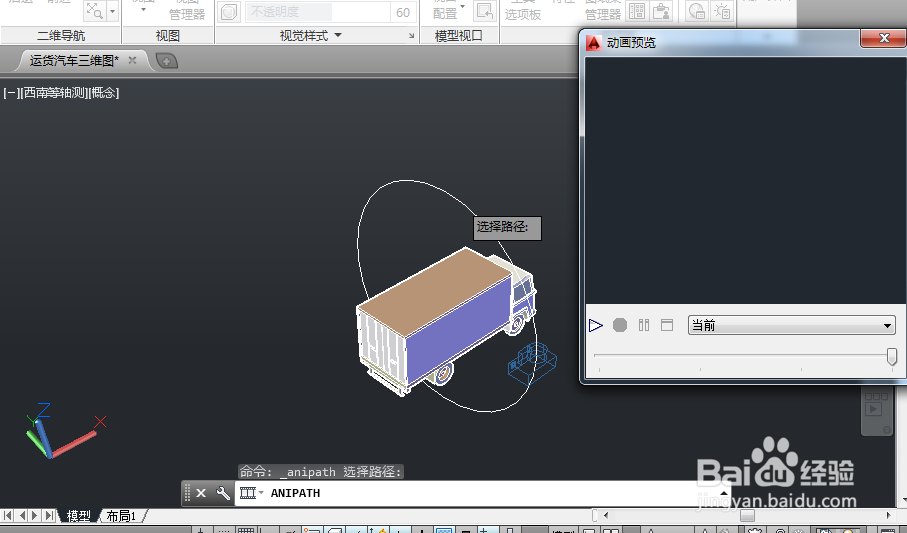
声明:本网站引用、摘录或转载内容仅供网站访问者交流或参考,不代表本站立场,如存在版权或非法内容,请联系站长删除,联系邮箱:site.kefu@qq.com。
阅读量:156
阅读量:136
阅读量:75
阅读量:62
阅读量:31